Mit der Wiederherstellungsmethode "Datenrücklauf" können Sie Daten auf einen Zeitpunkt vor der Beschädigung zurücksetzen. Der Rücklauf findet auf dem Replikatserver statt, bevor die umgekehrte Synchronisation ausgeführt wird. Bei der Datenrücklaufmethode werden Rücklaufpunkte oder Markierungen verwendet, mit denen Sie die aktuellen Daten in einen früheren Status zurücksetzen können.
Hinweis: SharePoint-Szenarien generieren nicht automatisch Checkpoints. Erstellen Sie Markierungen manuell, um einen Rücklauf durchzuführen. Siehe Setzen von Markierungen.
Sie können diese Option nur verwenden, wenn die Option Wiederherstellung – Datenrücklauf auf Ein gesetzt ist.
Wenn diese Option nicht aktiviert ist, werden vom System keine Datenrücklaufpunkte registriert. Weitere Informationen zu Datenrücklauf-Parametern (Aufbewahrungsdauer, Max. Datenträgergröße) finden Sie im CA ARCserve RHA-Administrationshandbuch.
Wichtig! Der Datenrücklauf erfolgt nur in eine Richtung, d. h. die Daten können nicht mehr in einen aktuelleren Status zurückversetzt werden. Beim Datenrücklauf gehen alle Daten, die nach dem Rücklaufpunkt erfasst wurden, verloren und werden mit neuen Daten überschrieben.
Hinweis: Die automatische Registrierung der Rücklaufpunkte beginnt erst nach Abschluss des Synchronisationsvorgangs. Außerdem wird im Ereignisfenster die Meldung Alle Änderungen während des Synchronisationsvorgangs werden repliziert angezeigt. Auch hier können während der Synchronisation keine manuellen Markierungen gesetzt werden. Im folgenden Beispiel wird ein Datenserver-Szenario verwendet, die Schritte sind jedoch für alle Szenariotypen die gleichen.
So stellen Sie verloren gegangene Daten mit Hilfe von Rücklaufpunkten wieder her:
Hinweis: Wenn am erforderlichen Szenario mehrere Replikate beteiligt sind, wählen Sie das Replikat aus, von dem Sie Daten wiederherstellen möchten.

 . Wenn Sie aufgefordert werden, Anmeldeinformationen des Benutzers einzugeben, geben Sie die entsprechenden Informationen ein, und klicken Sie auf "OK".
. Wenn Sie aufgefordert werden, Anmeldeinformationen des Benutzers einzugeben, geben Sie die entsprechenden Informationen ein, und klicken Sie auf "OK".
Die Seite Wiederherstellungsmethode des Assistenten für die Datenwiederherstellung wird angezeigt.
Hinweis: Wenn sich die Anmeldeinformationen des Benutzers, die Sie zum Anmelden beim Manager verwendet haben, von den Anmeldeinformationen unterscheiden, die für das Arbeiten mit dem Prozess auf dem Replikatserver erforderlich sind, wird das Dialogfeld für Benutzeranmeldeinformationen angezeigt. Hier werden Sie aufgefordert, die Details zum Anmeldekonto für den ausgewählten Replikatserver einzugeben.
Wenn Sie eine Datenrücklaufoption aktiviert haben, wird automatisch ein Wiederherstellungsszenario erstellt. Dieses Wiederherstellungsszenario wird bis zum Ende des Rücklaufvorgangs ausgeführt.
Das Dialogfeld Rücklaufpunkt auswählen wird angezeigt:
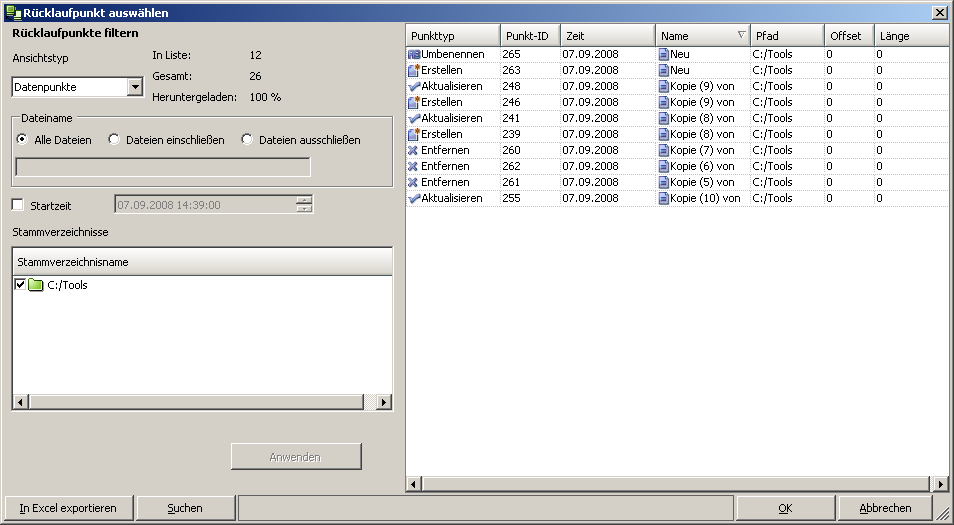
Im Dialogfeld Rücklaufpunkt auswählen wird eine Liste aller Rücklaufpunkte angezeigt. Dazu gehören Änderungen an Ordnern und Dateien, die automatisch vom System registriert und von benutzerdefinierten Markierungen registriert wurden.
Die Liste kann über den Fensterbereich Rücklaufpunkte filtern auf der linken Seite nach Rücklaufpunkttyp oder anderen Kriterien gefiltert werden.
Hinweis: Wenn das Dialogfeld Rücklaufpunkt auswählen leer ist, vergewissern Sie sich, dass die Eigenschaft Datenrücklauf aktiviert ist.
Hinweis: Wenn Sie eine Markierung als Rücklaufpunkt verwenden möchten, wählen Sie den am nächsten gelegenen Rücklaufpunkt aus, der ein tatsächliches Ereignis darstellt. Als Best Practice empfiehlt es sich jedoch, für eine SharePoint-Wiederherstellung eine Markierung als Rücklaufpunkt auszuwählen. Die Verwendung einer Markierung garantiert, dass alle SharePoint-Daten konsistent sind.
Sie kehren zur Seite Auswahl von Rücklaufpunkt zurück, auf der jetzt Informationen zum ausgewählten Rücklaufpunkt angezeigt werden.
Hinweis: Wenn sich die Anmeldeinformationen des Benutzers, die Sie zum Anmelden beim Manager verwendet haben, von den Anmeldeinformationen unterscheiden, die für das Arbeiten mit dem Prozess auf dem Replikatserver erforderlich sind, wird das Dialogfeld für Benutzeranmeldeinformationen angezeigt. Hier werden Sie aufgefordert, die Details zum Anmeldekonto für den ausgewählten Replikatserver einzugeben.
CA ARCserve RHA führt einen Datenrücklauf bis zum ausgewählten Punkt durch. Wenn der Rücklaufvorgang abgeschlossen ist, wird im Ereignisfenster folgende Meldung angezeigt: Datenrücklauf wurde erfolgreich abgeschlossen.
Wenn Sie die Option zum Ersetzen der Daten auf dem Masterserver durch die Daten auf dem Replikatserver aktiviert haben, wird von CA ARCserve RHA ein Synchronisationsvorgang vom Replikatserver auf den Masterserver gestartet. Wenn der Vorgang abgeschlossen ist, wird das temporäre Wiederherstellungsszenario beendet und anschließend gelöscht.
Jetzt kann der Replikationsvorgang auf dem ursprünglichen Szenario neu gestartet werden.
| Copyright © 2012 CA. Alle Rechte vorbehalten. | Senden Sie CA Technologies eine E-Mail zu diesem Thema. |